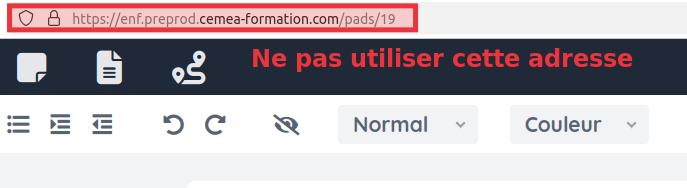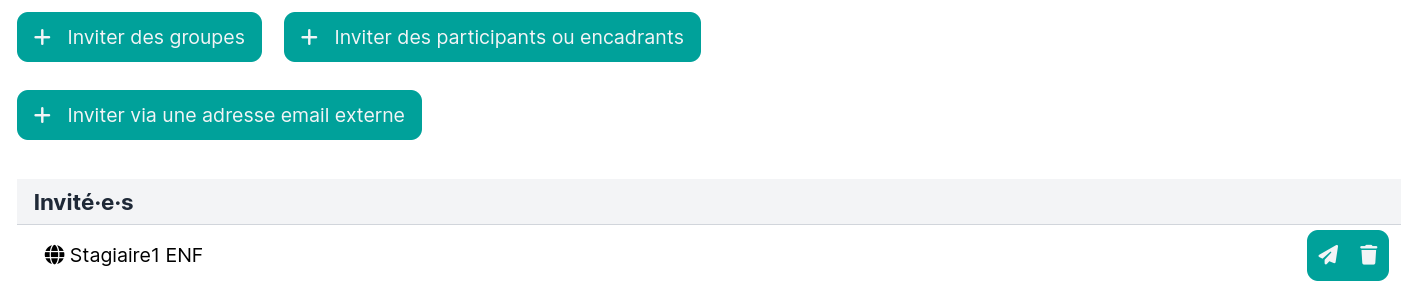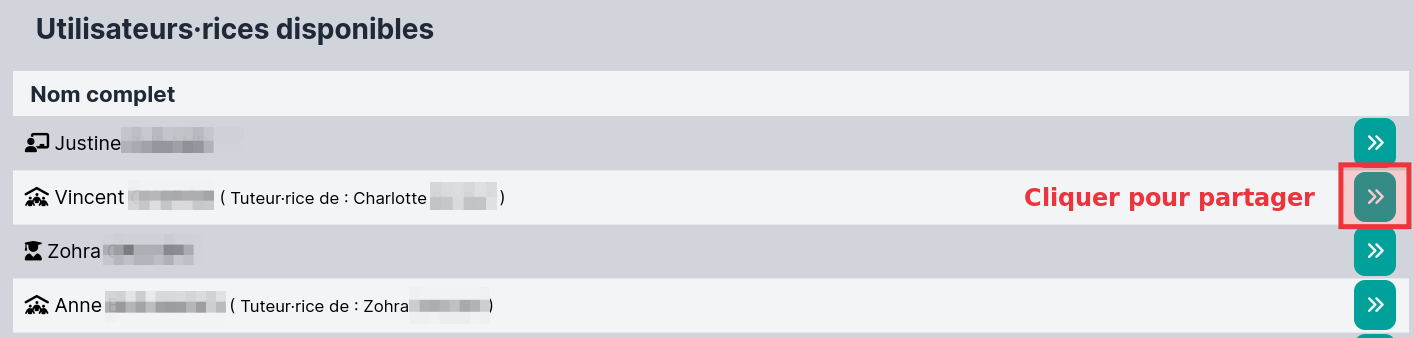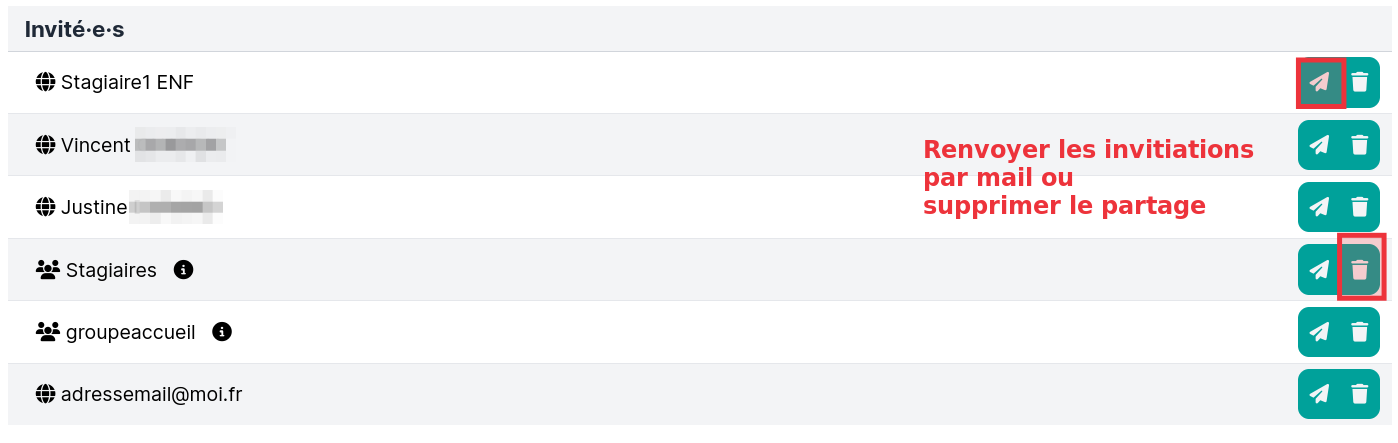Comment partager un pad, une visio, un mémo ?
Pour partager un élément de l'ENF, il ne suffit pas de copier le lien dans la barre d'adresse et de l'envoyer à quelqu'un. Ces liens sont des liens simplistes qui permettraient à n'importe qui d'accéder à n'importe quel pad. Or ces éléments sont sécurisés et privés par défaut.
Créer un pad, une visio, un mémo
Rendez-vous sur chaque outil et choisissez d'ajouter cet élément. Donnez-lui un nom, une description et Validez.
Dans certains cas (mémo, pad), vous rejoindrez directement l'objet créé.
Partager un pad, une visio, un mémo
Pour partager un de ces éléments avec d'autres, il faut utiliser la fonctionnalité d'"invitation". Sur chaque ligne, vous apercevez une icone qui propose ce service.
Dans la fenêtre suivante, vous pourrez partager avec des groupes (tous·te les stagiaires, formateurs·ries..), des participant·es individuel·les ou des adresses e-mail individuelles (hors ENF par exemple).
Partage avec des groupes
Choisissez parmi les groupes proposés. Utiliser la double flèche pour confirmer le partage.
Attention, un mail d'invitation est aussi envoyé à tous·tes les invité·es.
Partager avec des participant·es
Attention, un mail d'invitation est aussi envoyé à chaque invité·es.
Partager avec une adresse e-mail
Indiquez l'adresse e-mail dans le champ et Envoyer.
Gérer les invitations
Une fois ces personnes, groupes ou e-mail ajoutés, vous pouvez soit renvoyer des invitations, soit supprimer ces invitations.
Les personnes de l'ENF à qui vous avez partagé des éléments, les verront dans la liste de leurs pads, mémos, visios... Ce qui est très pratique à l'usage !